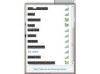CSV-fájl letöltése
Kép jóváírása: Rawpixel/iStock/GettyImages
A CSV A (vesszővel tagolt értékek) fájl egy egyszerű szöveges fájl, amely vesszővel elválasztott értékek listáját tartalmazza. A fájl CSV-fájlkiterjesztéssel rendelkezik azonosítóként. A fájl célja az adatok átvitele egyik számítógépes alkalmazásból a másikba, például egy bank webhelyéről egy táblázatkezelő alkalmazásba, például a Microsoft Excelbe. A CSV-fájl létrehozása vagy letöltése után a szöveges fájlt importálhatja Excelbe vagy bármely más olyan alkalmazásba, amely elfogadja a fájlformátumot.
CSV-fájl létrehozása
CSV-fájlokat számítógépen vagy okostelefonon hozhat létre, ha adatokat exportál egy alkalmazásból. Az olyan Office-alkalmazásokban, mint az Excel, a Export parancs általában a Fájl az Office alkalmazások menüjében. Ha a CSV formátum exportálható, megjelenik a fájltípusok listájában. Ne feledje, hogy a CSV-fájltípus neve lehet Vesszővel határolt egyes alkalmazásokban. Alternatív megoldásként használhatja a Mentés másként
parancsot sok alkalmazásban, majd válassza ki a CSV fájltípust egy ilyen típusú fájl létrehozásához.A nap videója
A Microsoft Office-ban megteheti változtassa meg a határolót CSV-fájlok exportálásakor és importálásakor használatos. Használja a Kezelőpanel hozzáférni a Régió és nyelv párbeszédpanel. Ban,-ben Listaelválasztó menüben írjon be egy vesszőtől eltérő karaktert, majd válassza a lehetőséget rendben gombot a párbeszédpanelen. Ha úgy dönt, hogy visszatér a vessző használatához, lépjen vissza a párbeszédpanelhez, és módosítsa a határolót vesszőre, vagy használja a Visszaállítás gombot a párbeszédpanelen az alapértelmezett karakterhez való visszatéréshez.
CSV fájl letöltése
CSV-fájlok is létrehozhatók ebből online alkalmazások mint a banki weboldalak. Jellemzően van a Letöltés parancsot a számlatranzakciók listájához. A parancs számos fájlformátumot biztosít a letöltéshez, például Quicken, QuickBooks és CSV. Ha az Excel szerepel benne, de nem a CSV, akkor jó eséllyel az Excel formátum kiválasztása CSV-fájlt hoz létre.
CSV-fájlt exportálhat a Gmailben, ha felkeresi a Kapcsolatok területet, és válassza ki a Export parancs. Ezután elmentheti névjegyeit a Google CSV fájlt. Mentheti is egy Outlook CSV fájl, amely importálható az Office Outlookba.
Letöltés fájl helye
Egyes alkalmazásoknál megadhat egy mappát, ahová a letöltött CSV-fájl elhelyezhető a számítógépen. Ha nincs lehetőség a fájl helyére, akkor meg kell találnia a rendszerben Letöltések mappát. Ez az internetről letöltött összes fájl alapértelmezett helye.
Ha letölt egy fájlt böngészővel, például Chrome vagy Internet Explorer használatával, a Letöltések mappát a gomb megnyomásával találhatja meg Ctrl+J Windowson vagy Parancs+J Mac rendszeren. Megjelenik egy ablak, amely felsorolja a legutóbbi letöltéseket és azok helyét. Chrome-on a Megjelenítés mappában Az egyes felsorolt fájlokhoz tartozó hivatkozás megnyitja a fájlt tartalmazó mappát.
CSV-fájl importálása
Importáljon CSV-fájlt Excelbe és más Office-alkalmazásokba az alkalmazásban való megnyitással. Az Excelben egy új munkafüzet jön létre, és a CSV-fájlban lévő egyes vesszőkészletek közötti érték a táblázat egy külön cellájába kerül. Ha a CSV-fájlt Excel-fájlból exportálták, a formázási módosítások, például a cella háttérszíne nem kerülnek átvitelre. Az egyes cellák adatértékének azonban helyesen kell megjelennie.
Miután megnyitott egy CSV-fájlt egy alkalmazásban, módosíthatja, majd használhatja Mentés másként hogy az alkalmazás formátumába mentse. Tegyük fel például, hogy exportálja az Outlook névjegyeit egy CSV-fájlba, majd megnyitja a fájlt Excelben. Létrejön egy új Excel-munkafüzet, és a névjegyek táblázatos formátumban jelennek meg. Ezután elvégezheti a szükséges módosításokat a táblázatban, és elmentheti Excel-munkafüzetként.